[视频]ps怎么做ps萤火虫 动画效果
关于速派ps怎么做ps萤火虫 动画效果,期待您的经验分享,谢了,下次有事儿别忘了找我
!
更新:2024-02-26 19:13:28头条经验
来自马蜂窝https://www.mafengwo.cn/的优秀用户化影音手,于2017-11-02在生活百科知识平台总结分享了一篇关于“ps怎么做ps萤火虫 动画效果茅台日赚”的经验,非常感谢化影音手的辛苦付出,他总结的解决技巧方法及常用办法如下:
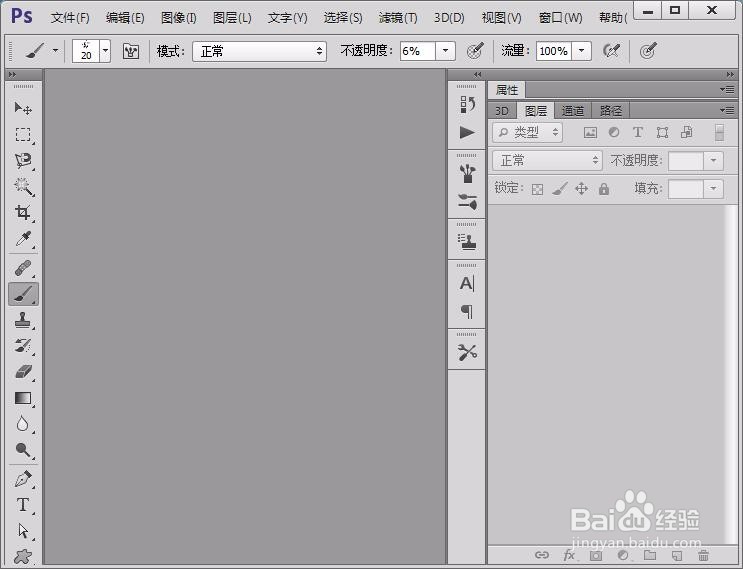 [图]2/12
[图]2/12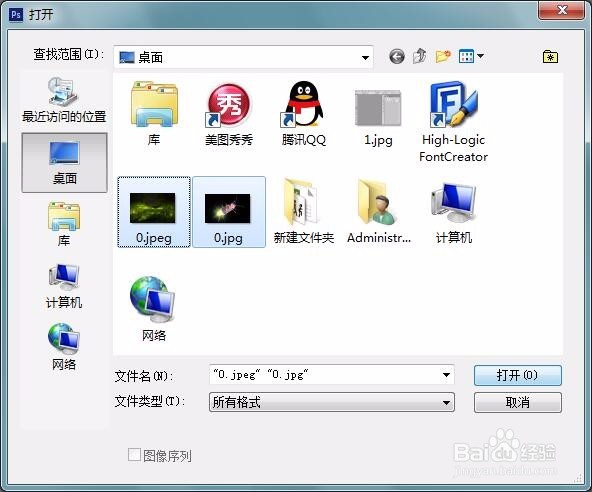 [图]3/12
[图]3/12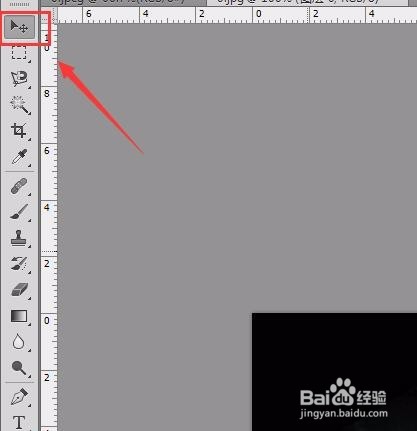 [图]4/12
[图]4/12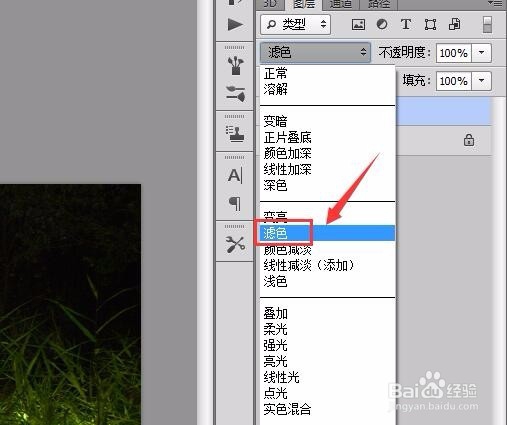 [图]5/12
[图]5/12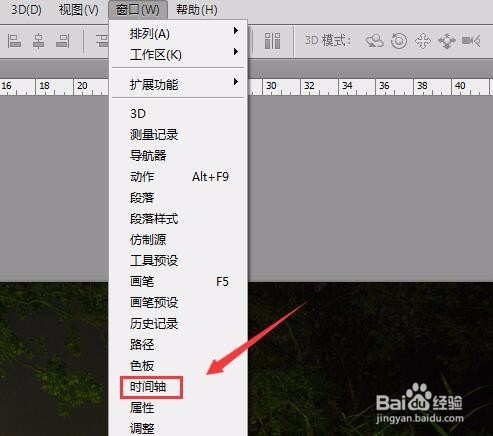 [图]6/12
[图]6/12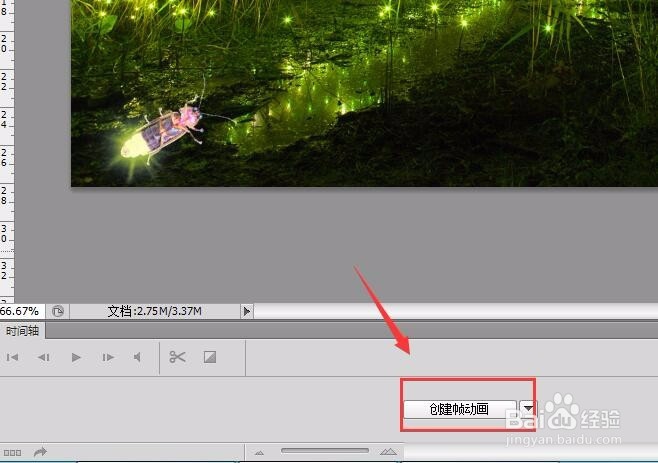 [图]7/12
[图]7/12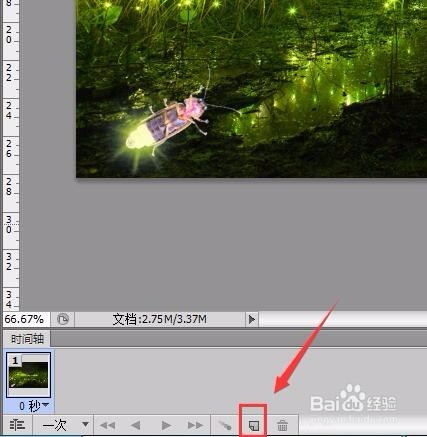 [图]8/12
[图]8/12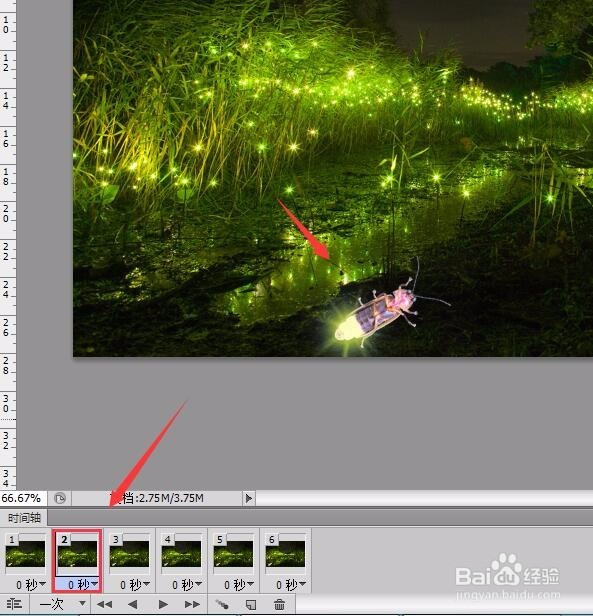 [图]9/12
[图]9/12 [图]10/12
[图]10/12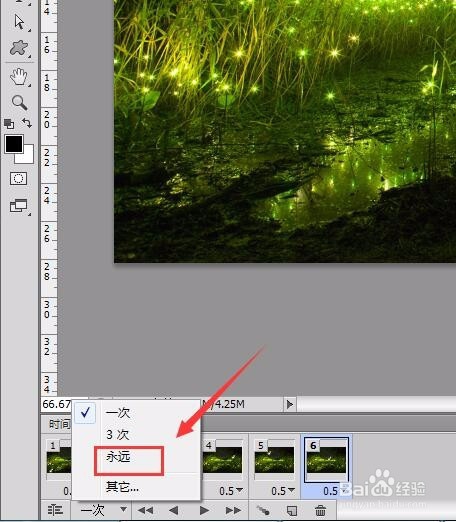 [图]11/12
[图]11/12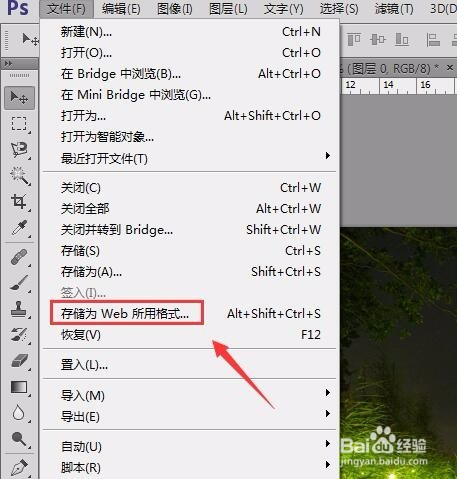 [图]12/12
[图]12/12 [图]
[图]
现在能够制作动画的软件是非常多的,使用这些软件我们可以制作三维动画,也可以制作二维动画,下面我们就来看看使用ps是如何制作萤火虫动画的吧。
工具/原料
使用软件:ps方法/步骤
1/12分步阅读打开ps这款软件,进入ps的操作界面,如图所示:
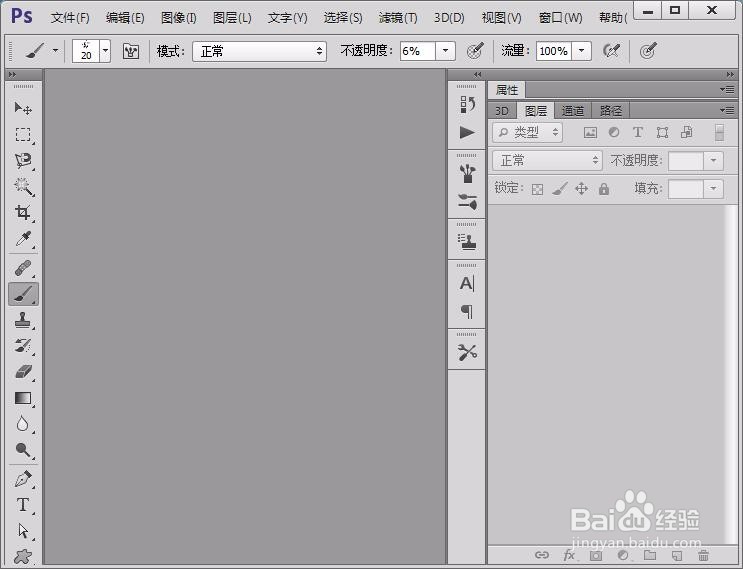 [图]2/12
[图]2/12在该界面内按下Ctrl+O键弹出打开对话框,在该对话框内找到我们需要编辑的图片,如图所示:
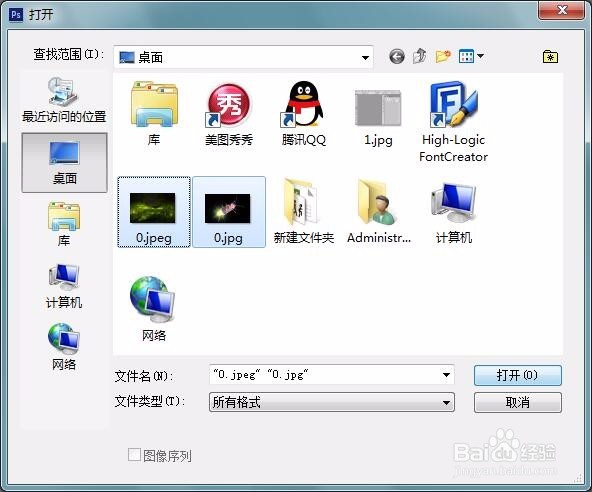 [图]3/12
[图]3/12打开图片后,在工具箱内找到移动工具,如图所示:
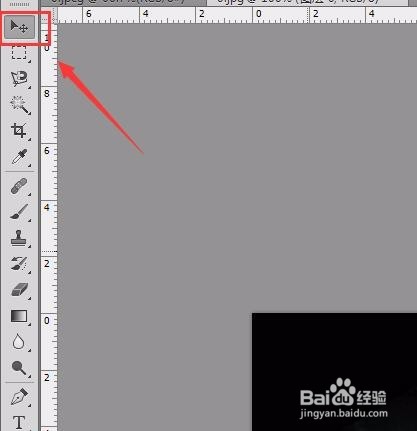 [图]4/12
[图]4/12使用移动工具将萤火虫拖放到背景图层里,然后在图层的混合模式里选择滤色选项,如图所示:
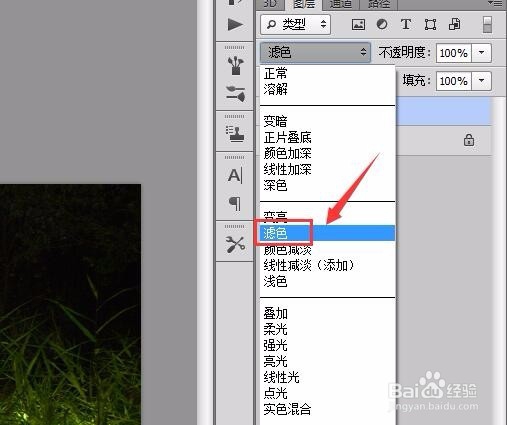 [图]5/12
[图]5/12点击滤色选项萤火虫的背景就被去掉了,按下Ctrl+T键调节其大小和位置,然后后在窗口菜单里找到时间轴选项,如图所示:
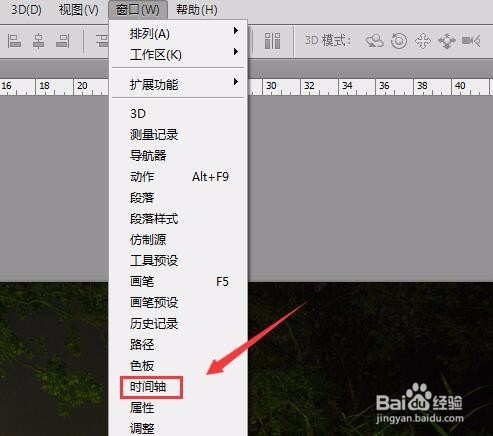 [图]6/12
[图]6/12点击时间轴选项,在时间轴面板里找到创建帧动画选项,如图所示:
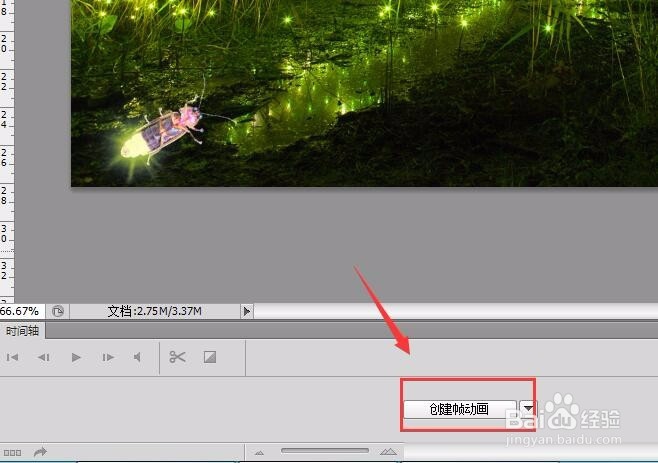 [图]7/12
[图]7/12点击创建帧动画选项,在下面找到复制所选帧选项,如图所示:
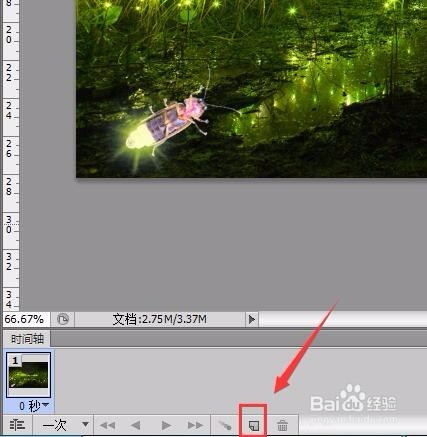 [图]8/12
[图]8/12点击复制所选帧选项,可以多复制出来几帧,选择第一帧将第一帧位置保持不变,在选择第二帧调节萤火虫的位置,然后依次处理每一帧,如图所示:
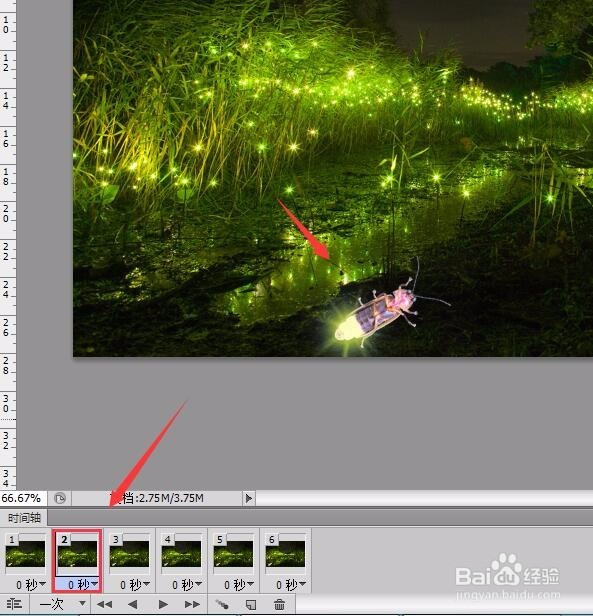 [图]9/12
[图]9/12选择每一帧的时间选项,调节时间为0.5,如图所示:
 [图]10/12
[图]10/12再找到播放次数选项,将播放次数设置为永远,如图所示:
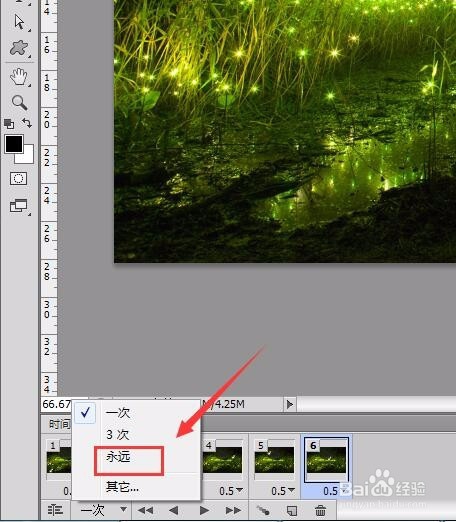 [图]11/12
[图]11/12设置好以后再在文件菜单里找到存储为web所用格式选项,如图所示:
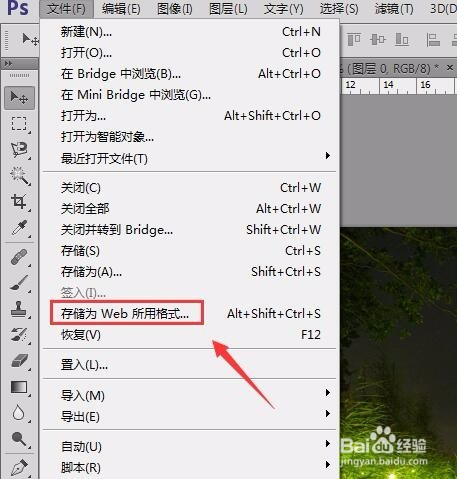 [图]12/12
[图]12/12点击存储为web所用格式后,在其内设置格式为GIF,点击保存这样我们的萤火虫动画就制作好了,如图所示:
 [图]
[图]编辑于2017-11-02,内容仅供参考并受版权保护
经验备注
我发现了这篇经验很有用:你也认同《ps怎么做ps萤火虫 动画效果》的经验分享有价值,就请和朋友们一起分享吧。另外,ps怎么做ps萤火虫 动画效果的经验内容仅供参考,如果您需解决具体问题(尤其法律、医学等领域),建议您详细咨询相关领域专业人士。经验知识实用生活指南-解决你所有的生活难题!未经许可,谢绝转载。本文网址:https://www.5058.cn/article/546ae185d5c0931149f28c34.html
游戏/数码经验推荐
- Q排位赛周报在哪里
- Q哪些微信朋友圈如何设置指定好友不能评论或...
- Q怎么做怎么在美柚设置图片水印格式
- Q热点怎么在可遇开启站外新消息提醒
- Q精选如何在玩物得志软件填写收货地址
- Q怎么学如何在优衣库软件填写收货地址
- Q可以如何在极氪软件设置收货地址
- Q重磅如何在甜缘软件查看隐私协议
- Q多久怎么查看平安口袋银行APP个人信息保护...
- Q会不会怎么在学习通APP开启微信通知
- Q免费怎么在知心恋人APP设置隐身模式
- Q免费乙方宝招标APP如何注销账号
- Q回答下Windows10的夜间模式设置
- Q什么如何调整iPhone中的录制视频的清晰度
- Q求推荐如何在建造师题库通软件设置收货地址
- Q求解答如何查看库课网校软件的资质证
- Q突然在电脑中如何查看本机的Ip地址
- Q有没有亲宝宝APP如何注销账号
- Q怎么做如何快速地在网上预约护照办理
- Q[视频]这里原神怎么寻找牌手
- Q王者荣耀怎么关闭定位
- Q如何画一只可爱的小老鼠
- Q[视频]谁有高德地图怎么分享我的位置
已有 34560 位经验达人注册
已帮助 265356 人解决了问题


